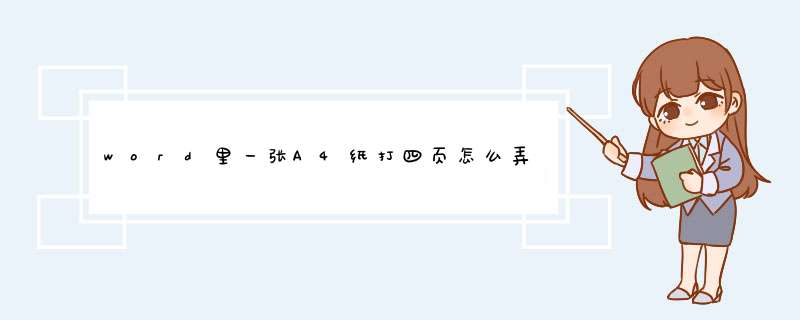
我打印Word文档做资料的时候,为了节省纸张,常常要把A4纸一面打印两页内容,双面打印后,做成书籍。按照word自带的双面打印功能,打印出来的页码会乱,肯定不行,所以我在经过一番试验浪费了几张A4纸后,终于都找到了切实可行的办法:
1文件-打印-页码范围填:1,3,5,7,9,11,13,15(依此类推);
2每页的版数:2版;
3按纸张大小缩放:A4;
4确定,打印完后依顺序把纸反过来(第1,3页的要放在最上面,下面依次放好,要注意纸张方向要放对,不然的话打出来就会倒过来了!)放到送纸盒里;
5文件-打印-页码范围填:4,2,8,6,12,10,16,14(依此类推);
6每页的版数:2版;
7按纸张大小缩放:A4;
4确定。
这样做的原理就是word在打印页码时,页码范围方框里填写在前的页码会先输出打印,所以在打偶数页时,把第4页放到第2页的前面。
打印出来的结果是正面1,3,反面4,2。
把A4纸对折,从中间裁开,就样就象书本一样第1页的反面为第2页,第3页的反面是第4页。1在Word中打开文档。
2选择菜单“文件”→“打印”,点击“属性”按钮,把“打印方向”设置为“横向”。这一步许多资料没有提及,实际上很重要。如果不设置这个属性,在“页面设置”对话框中会遇到许多问题。
3选择菜单“文件”→“页面设置”,选择“页边距”选项卡(通常,这是默认显示的选项卡)。
4在“页码范围”区域有一个“多页”选项,把它设置为“书籍折页”。
5稍微下面一点是一个“每册中的页数”选项。如果要让Word确定页数,保持该选项的默认值“全部”;如果要在书籍中额外添加一些页(例如书尾空出几页用来写说明),可通过下拉列表框选择页数(必须是4的倍数)。如果文档的页数多于这里选择的页数,Word将打印多个文档。建议在开始的时候总是选择“全部”,然后用“文件”→“打印预览”功能预览书籍最后的空页数量,再根据实际需要调整页数。
6“页面设置”对话框的上方是“页边距”设置区域,调整这里的“内侧”和“外侧”两个选项,其中“外侧”表示页面右端与页面上无缩进的行的右端之间的空白距离,“内侧”表示页面左端(折叠处)与页面上无缩进的行的左端之间的空白距离。调整这些选项时,注意对话框中的示意图的变化,如图一。注:要增加页面左侧的空白距离,既可以增加“内侧”选项的值,也可以增加“装订线”的值。两者效果一样。
7点击“确定”按钮关闭“页面设置”对话框。
8选择菜单“视图”→“页面”,调整和编辑文档。
9准备好文档之后,选择“文件”→“打印”菜单。如果打印机本身支持双面打印,点击“属性”按钮设置相关的选项。不过,大多数打印机没有这种功能,这时必须选中右上角的“手动双面打印”选项。
10点击“确定”开始打印。对于支持双面打印的打印机,你的任务到这里就算完成。否则,Word会在打印好前面“一半”文档时给出提示信息。把纸张翻面,重新放进打印机的进纸盒。注意重新进纸的方向,可能需要多试几次才能掌握换纸的诀窍。
欢迎分享,转载请注明来源:内存溢出

 微信扫一扫
微信扫一扫
 支付宝扫一扫
支付宝扫一扫
评论列表(0条)